
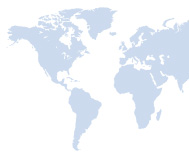
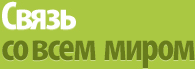 |
 |
|
 |
||
Полезные статьи
|
Фотографии (аватары)Вы, вероятно, обратили внимание на то, что и в окне обмена сообщениями, и в окне сообщений области уведомлений справа появляются некие темные силуэты. Это место для фотографии, или аватара (изображения), пользователя. ICQ не ограничивает вас в выборе. Вы можете вставить собственное изображение, фотографию Николь Кидман или Брюса Унллиса, рисунок, карикатуру, фото желтого земляного червяка пли изображение венерианского скалозуба — все зависит исключительно от вашего вкуса и чисто практических соображений. Если вы высокая длинноногая блондинка, тогда, конечно, лучше поставить какой-нибудь аватар (изображение) — крокодильчика, венерианца или рыбку-бананку. А если вы обычный, ничем Не примечательный мужчина — ну тогда можно рискнуть поставить собственную фотографию и отбиваться от всяких противных визажистов. Впрочем, нас сейчас интересует не этически-эстетическая сторона вопроса, а технология добавления фото (изображения). Ее- то мы и рассмотрим... Итак, чтобы выбрать/добавить свое изображение на сервер ICQ, нужно вызвать соответствующую подсистему из Xtraz. На панели ICQ открываете панель XTraz и в разделе Customize ICQ (Настроить ICQ) щелкаете по изображению физиономии. После загрузки перед вами появится галерея аватаров, среди которых вы можете выбрать любое соответствующее вашему настроению изображение. Оно-то и будет появляться у остальных пользователей. Однако использовать аватары не очень интересно. Давайте лучше загрузим наше фото. Для этого нужно сначала щелкнуть по ссылке слева My Photos, а затем в появившемся окне — но ссылке добавления новой фотографии. Откроется окно загрузки и редактирования изображения. При необходимости с помощью специальных ползунков можно подкорректировать яркость и контраст изображения. Теперь остается щелкнуть ОК, и фотография появится в вашей галерее. Кроме того, если вы хотите, чтобы фотография была видна всем вашим абонентам, ее нужно опубликовать на сервере ICQ — с помощью кнопки, расположенной в левой нижней части экрана. Впоследствии вы сможете вызвать этот сервис в любой момент, закачать туда новые фотографии и выбрать из них ту, которую считаете подходящей для конкретного случая. Надо сказать, что постановка картинки через Xtraz — не единственный способ загрузить свое изображение или аватар. Это также можно сделать через так называемый личный коммуникационный центр пользователя (Unified Messaging Center), доступ к которому осуществляется или через меню ICQ — кнопка Меню -Мой коммуникационный центр, — или прямо через сайт. На этой странице вам нужно щелкнуть по ссылке Add/Update Your Photo, и после процедуры идентификации (необходимо ввести свой номер и пароль) появится форма, в которой можно изменить свою персональную информацию, а также загрузить фото или аватар. |
| Главная :: Статьи :: Информация :: Советы :: Программы :: |
